Obsidian telah menjadi alat populer untuk manajemen pengetahuan, dan dengan Obsidian MCP Server, Anda sekarang dapat menghubungkan basis pengetahuan Anda langsung ke asisten AI. Server Model Context Protocol (MCP) untuk Obsidian memungkinkan alat AI berinteraksi dengan vault Obsidian Anda, memberikan kemampuan untuk membaca, membuat, mengedit, dan mengelola catatan serta tag. Integrasi ini mewakili langkah maju yang signifikan dalam cara pengembang dapat mengatur dan mengakses dokumentasi mereka.
Memahami Obsidian MCP Server untuk Manajemen Pengetahuan
Obsidian MCP Server bekerja dengan menjalin koneksi antara vault Obsidian Anda dan asisten AI seperti Claude. Setelah dikonfigurasi, AI dapat mengakses catatan Anda, mencari melalui konten, dan bahkan membantu mengelola basis pengetahuan Anda. Fungsi ini sangat berharga bagi pengembang yang mempertahankan dokumentasi luas tentang proyek mereka, termasuk spesifikasi API dan catatan pengembangan.
Sebelum terjun ke proses instalasi, penting untuk dicatat bahwa Obsidian MCP Server memerlukan penanganan yang hati-hati karena memiliki akses baca dan tulis ke vault Anda. Selalu cadangkan vault Obsidian Anda sebelum menggunakan alat ini. Sistem kontrol versi seperti Git dianjurkan, tetapi metode pencadangan apa pun akan memadai. Meskipun alat ini telah diuji, mereka masih dalam pengembangan aktif, dan kehati-hatian disarankan saat memberikan akses tulis ke dokumentasi berharga Anda.
Server ini menawarkan berbagai fitur yang menjadikannya tambahan yang kuat untuk alat pengembangan Anda:
- Akses Konten: Baca dan cari catatan di seluruh vault Anda
- Pembuatan Konten: Buat catatan dan direktori baru sesuai kebutuhan
- Manajemen Konten: Edit catatan yang ada, pindahkan file, dan hapus konten
- Organisasi Tag: Tambah, hapus, dan ganti nama tag di seluruh vault Anda
- Kemampuan Pencarian: Lakukan pencarian menyeluruh di seluruh konten vault
Kemampuan ini menjadikan Obsidian MCP Server alat berharga bagi pengembang yang perlu mempertahankan dan mengakses dokumentasi yang luas selama proses pengembangan mereka.
Mengatur Obsidian MCP Server: Panduan Langkah-demi-Langkah
Mengatur Obsidian MCP Server memerlukan beberapa langkah teknis, tetapi prosesnya sederhana jika Anda mengikuti instruksi ini dengan hati-hati. Server ini memerlukan Node.js versi 20 atau lebih tinggi dan vault Obsidian yang sudah ada untuk berfungsi dengan baik.
Proses Instalasi Manual untuk Obsidian MCP Server
Cara paling andal untuk menginstal Obsidian MCP Server adalah melalui konfigurasi manual. Pendekatan ini memberi Anda kontrol penuh atas proses pengaturan dan membantu memastikan bahwa server terhubung dengan benar ke vault spesifik Anda.
Temukan file konfigurasi Desktop Claude Anda:
- Di macOS: Arahkan ke
~/Library/Application Support/Claude/claude_desktop_config.json - Di Windows: Temukan file di
%APPDATA%\Claude\claude_desktop_config.json
Tambahkan konfigurasi server MCP ke file Anda:
{
"mcpServers": {
"obsidian": {
"command": "npx",
"args": ["-y", "obsidian-mcp", "/path/to/your/vault"]
}
}
}Ganti jalur vault dengan jalur absolut ke vault Obsidian Anda:
- Untuk macOS/Linux: Gunakan format
/Users/username/Documents/MyVault - Untuk Windows: Gunakan format
C:\\Users\\username\\Documents\\MyVault(perhatikan tanda backslash ganda)
Simpan file konfigurasi dan restart Claude Desktop untuk menerapkan perubahan.
Verifikasi koneksi: Setelah restart, Anda harus melihat ikon palu muncul di Claude Desktop, menunjukkan bahwa server MCP terhubung dengan sukses.
Jika Anda mengalami masalah koneksi, periksa log yang terletak di:
- MacOS:
~/Library/Logs/Claude/mcp*.log - Windows:
%APPDATA%\Claude\logs\mcp*.log
Log ini dapat memberikan informasi berharga tentang apa yang mungkin mencegah server terhubung dengan benar.
Instalasi Alternatif melalui Smithery
Sementara instalasi manual disarankan untuk sebagian besar pengguna, Anda juga dapat menginstal Obsidian MCP Server secara otomatis menggunakan Smithery. Metode ini mungkin lebih nyaman bagi beberapa pengguna, meskipun belum diuji secara luas seperti pendekatan manual.
Untuk menginstal melalui Smithery, jalankan perintah berikut di terminal Anda:
npx -y @smithery/cli install obsidian-mcp --client claudePerintah ini akan secara otomatis mengonfigurasi server MCP untuk digunakan dengan Claude Desktop. Namun, Anda tetap harus memverifikasi bahwa konfigurasi mengarah ke jalur vault yang benar setelah instalasi.
Memanfaatkan Obsidian MCP Server untuk Pengembangan API
Setelah Anda berhasil mengatur Obsidian MCP Server, Anda dapat mulai menggunakannya untuk meningkatkan alur kerja pengembangan API Anda. Server ini menyediakan beberapa alat yang sangat berguna bagi pengembang yang bekerja dengan dokumentasi API:
- read-note: Akses dokumentasi API yang disimpan di vault Anda
- search-vault: Temukan endpoint atau parameter API tertentu di seluruh dokumentasi Anda
- create-note: Hasilkan dokumentasi baru untuk endpoint API
- edit-note: Perbarui dokumentasi API yang ada saat endpoint Anda berkembang
- manage-tags: Atur dokumentasi API Anda dengan penandaan yang konsisten
Alat-alat ini memungkinkan Anda untuk mempertahankan dokumentasi API yang komprehensif di Obsidian dan mengaksesnya langsung melalui asisten AI selama proses pengembangan Anda. Ini dapat secara signifikan memperlancar alur kerja Anda, terutama saat bekerja dengan API kompleks yang memiliki persyaratan dokumentasi yang luas.
Namun, meskipun Obsidian MCP Server menyediakan fungsionalitas berharga untuk manajemen pengetahuan umum, ia kurang memiliki fitur khusus untuk pengembangan API. Di sinilah Apidog MCP Server masuk sebagai alternatif yang lebih kuat yang dirancang khusus untuk pengembang API.
Apidog MCP Server: Solusi Unggul untuk Pengembangan API yang Dibantu AI
While Obsidian MCP enhances knowledge management, the Apidog MCP Server focuses specifically on streamlining the API development lifecycle. Developed by Apidog, this MCP server acts as a bridge, connecting AI assistants directly to your API specifications. Whether your specs are stored within an Apidog project, published as online Apidog documentation, or exist as local/remote OpenAPI/Swagger files, the Apidog MCP Server makes them accessible to AI.
Koneksi ini sangat mengubah untuk pengembangan yang dibantu API. Alih-alih menerjemahkan persyaratan API secara manual ke dalam kode atau terus-menerus merujuk dokumentasi, pengembang dapat menginstruksikan AI untuk melakukan tugas ini secara langsung, menggunakan spesifikasi API sebagai satu-satunya sumber kebenaran. Ini secara signifikan mengurangi kesalahan, memastikan konsistensi, dan mempercepat proses pengembangan. Ini meningkatkan kualitas pengkodean AI dengan mengakar saran dan kode yang dihasilkan AI secara kuat dalam desain aktual API Anda.
Kemampuan Inti dari Apidog MCP Server
Apidog MCP Server memberdayakan AI dengan pemahaman mendalam dan kemampuan interaksi terkait API Anda:
- Kesadaran Spesifikasi: Server membaca dan menyimpan data spesifikasi API secara lokal, memungkinkan AI untuk menanyakan endpoint, skema, parameter, dan deskripsi.
- Generasi Kode: Hasilkan potongan kode klien/server, objek transfer data (DTO), tipe rekaman, atau pengontrol lengkap berdasarkan spesifikasi API. Contoh: "Gunakan MCP untuk menghasilkan rekaman Java untuk skema 'Order'."
- Modifikasi Kode: Perbarui kode yang ada (seperti DTO atau antarmuka layanan) untuk mencerminkan perubahan dalam spesifikasi API. Contoh: "Berdasarkan spesifikasi API, tambahkan bidang 'discountCode' ke 'Order' DTO menggunakan MCP."
- Bantuan Dokumentasi: Tambahkan komentar atau blok dokumentasi ke kode berdasarkan deskripsi dalam spesifikasi API. Contoh: "Tambahkan komentar Javadoc ke metode 'ProductService' berdasarkan spesifikasi API melalui MCP."
- Pencarian Cerdas: Cari melalui spesifikasi API untuk endpoint, skema, atau bidang tertentu.
Catatan: Karena spesifikasi disimpan, jika Anda memperbarui desain API Anda di Apidog, ingat untuk meminta AI untuk menyegarkan sumber data MCP-nya agar dapat bekerja dengan versi terbaru.
Mengatur Apidog MCP Server: Panduan Komprehensif
Apidog MCP Server menawarkan opsi konfigurasi fleksibel untuk memenuhi berbagai kebutuhan pengembangan. Server ini mendukung tiga sumber data utama, memungkinkan Anda memilih pendekatan yang paling sesuai dengan alur kerja Anda.
Prasyarat untuk Apidog MCP Server
Sebelum mengatur Apidog MCP Server, pastikan Anda memiliki:
- Node.js versi 18 atau lebih tinggi (versi LTS terbaru dianjurkan)
- IDE yang mendukung MCP, seperti Cursor atau VS Code dengan plugin Cline
Opsi 1: Menggunakan Proyek Apidog sebagai Sumber Data
Pendekatan ini ideal ketika Anda ingin menggunakan AI untuk mengakses spesifikasi API dalam tim Apidog Anda.
Hasilkan Token Akses API:
- Buka Apidog dan arahkan ke Pengaturan Akun → Token Akses API
- Buat token akses API baru
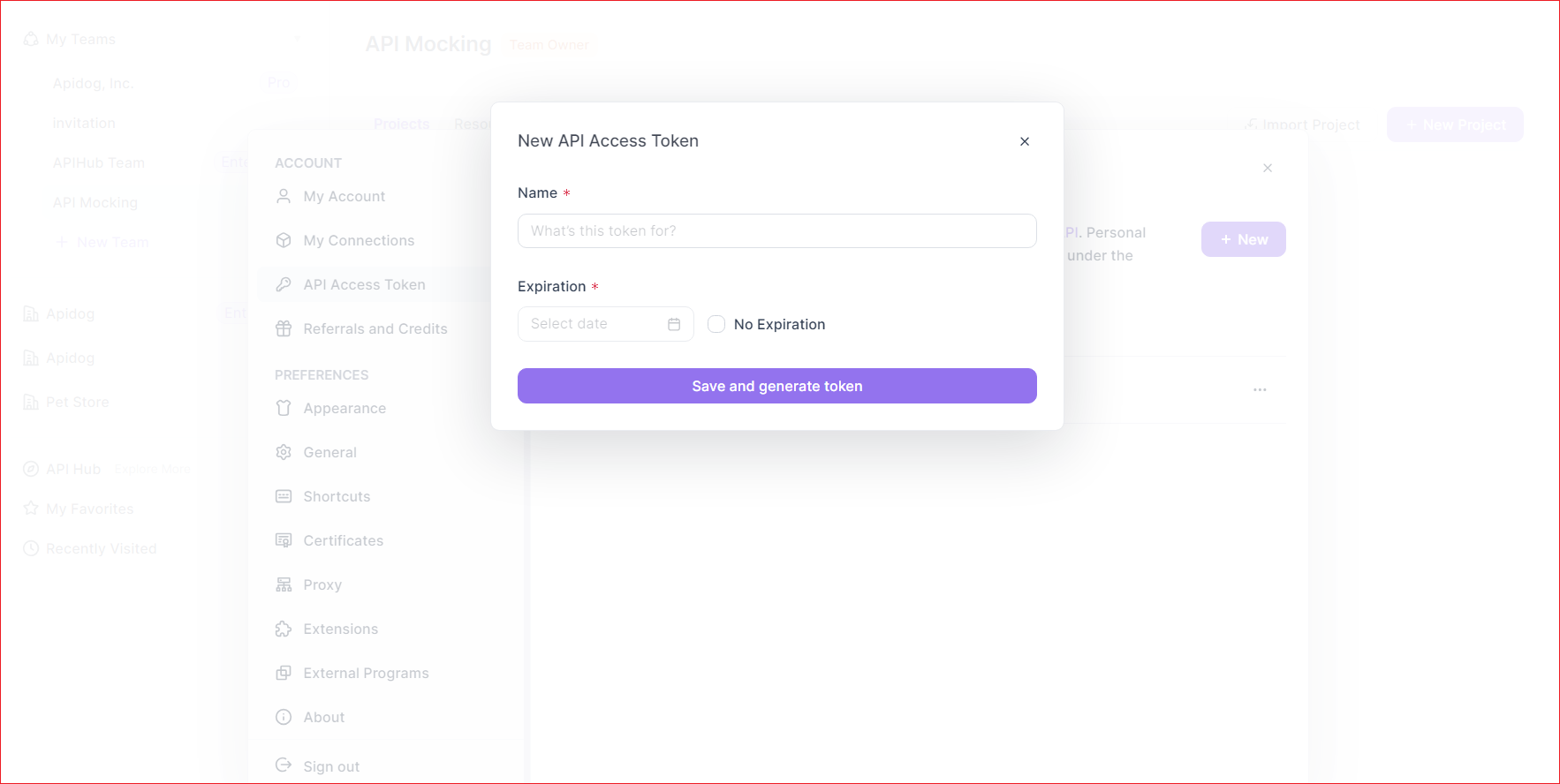
Dapatkan ID Proyek Apidog Anda:
- Buka proyek target Anda di Apidog
- Klik "Pengaturan Proyek" di sidebar kiri
- Salin ID Proyek dari "Pengaturan Dasar"
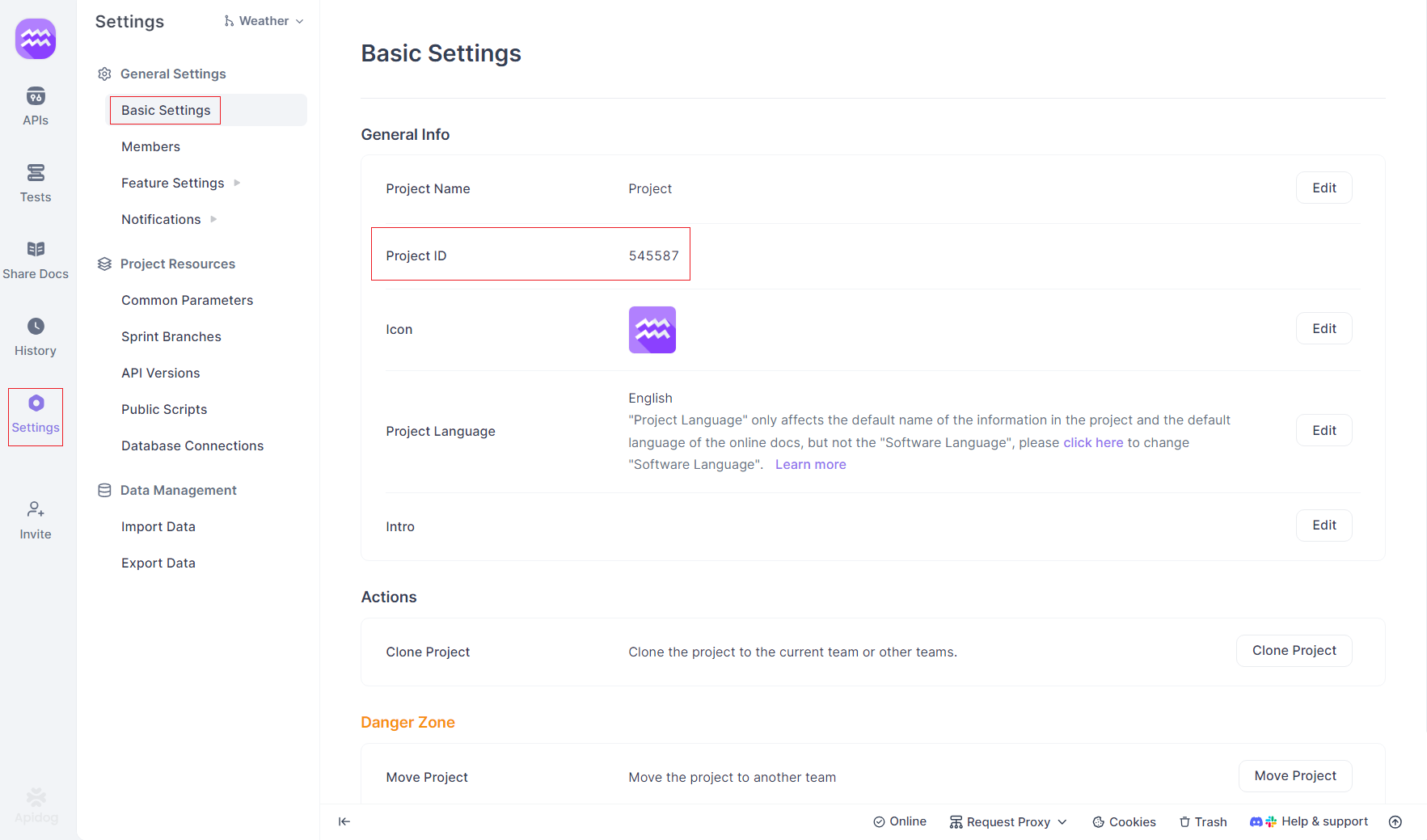
Konfigurasi MCP di IDE Anda:
- Buka konfigurasi MCP IDE Anda
- Tambahkan konfigurasi berikut (ganti placeholder dengan nilai sebenarnya):
{
"mcpServers": {
"Spesifikasi API": {
"command": "npx",
"args": [
"-y",
"apidog-mcp-server@latest",
"--project=<project-id>"
],
"env": {
"APIDOG_ACCESS_TOKEN": "<access-token>"
}
}
}
}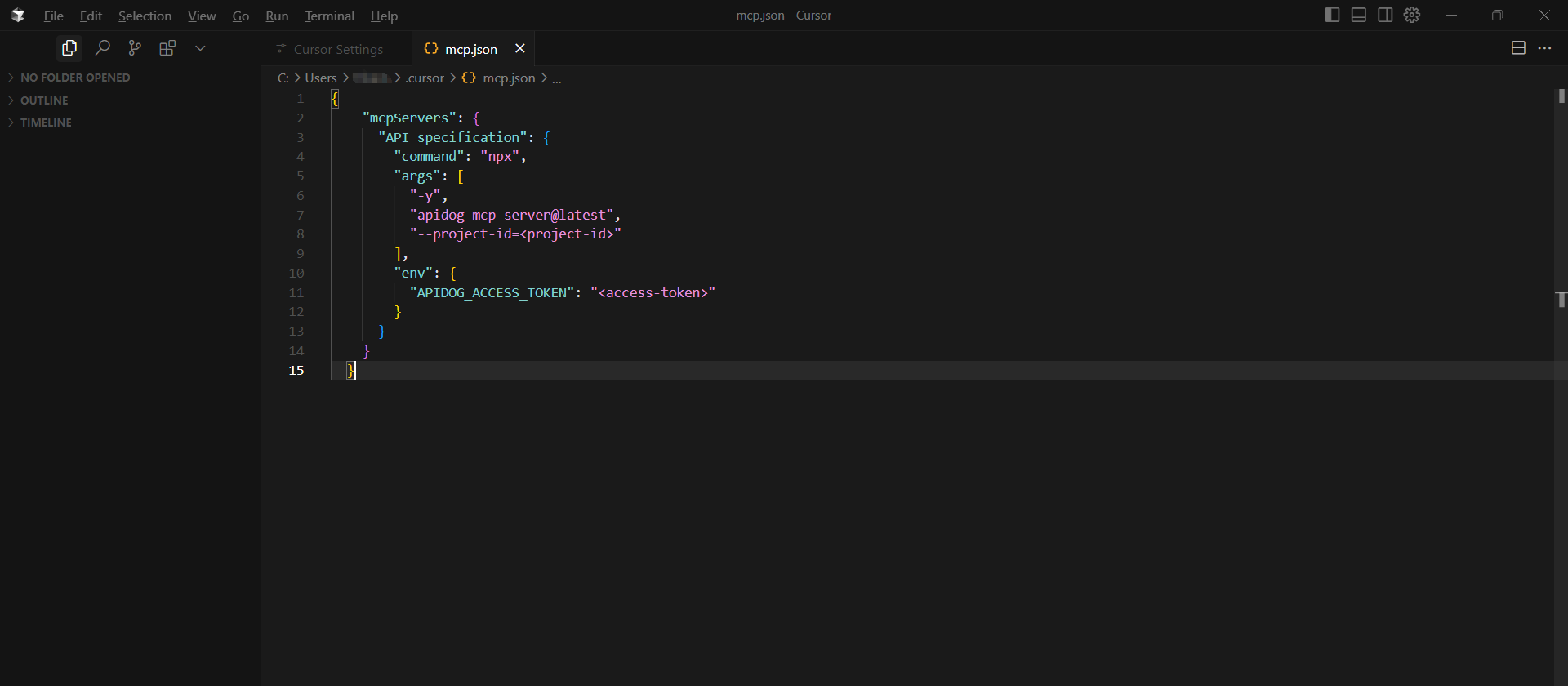
Verifikasi konfigurasi dengan meminta AI untuk mengambil spesifikasi API melalui MCP
Opsi 2: Menggunakan Dokumentasi API Online sebagai Sumber Data
Pendekatan ini bekerja dengan baik ketika Anda perlu mengakses dokumentasi API yang tersedia untuk umum yang diterbitkan melalui Apidog.
Aktifkan Layanan MCP:
- Arahkan ke proyek Apidog Anda
- Masuk ke Bagikan Dokumen → Publikasikan Situs Dokumen → Fitur Ramah LLM
- Aktifkan layanan "MCP"
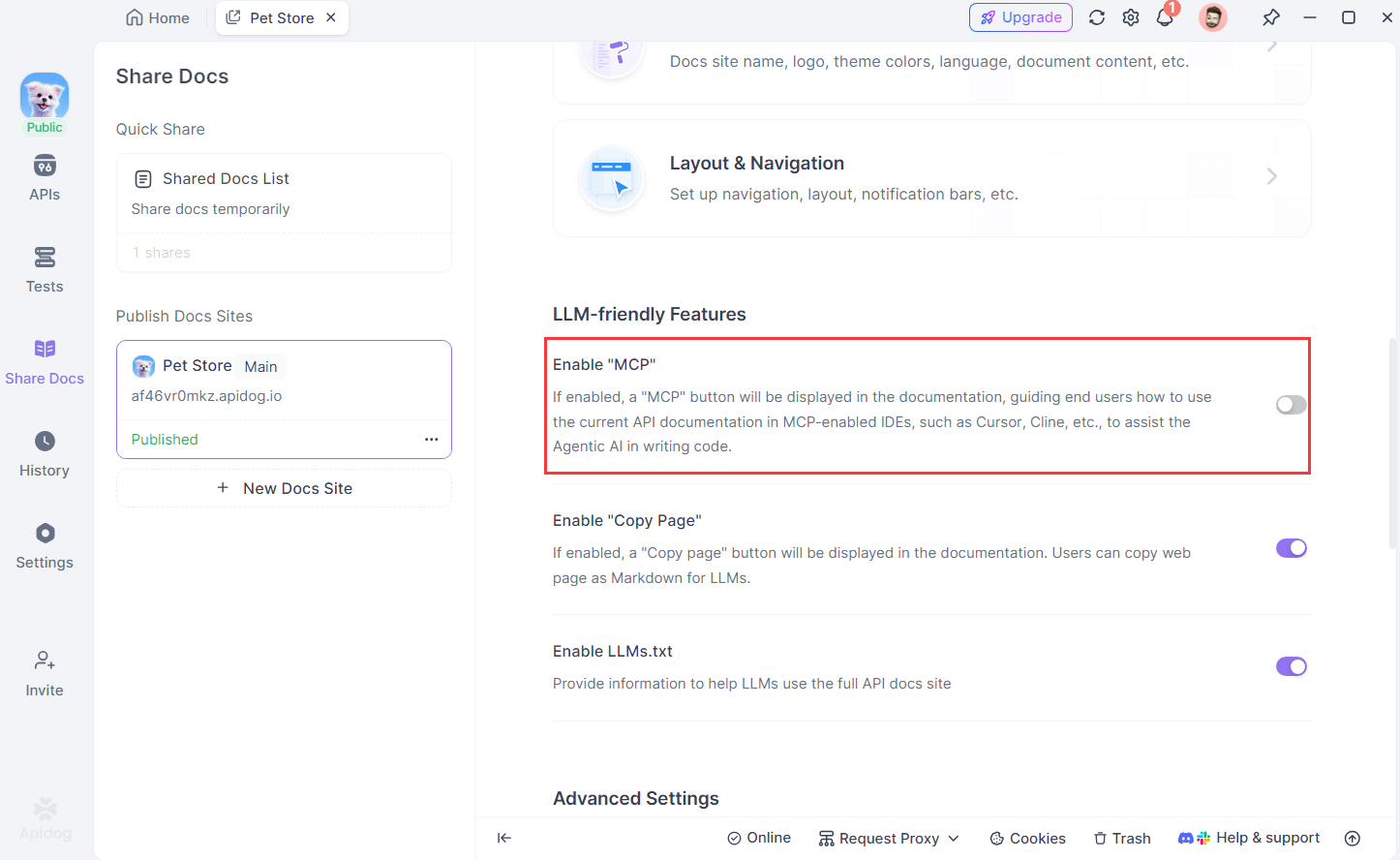
Dapatkan File Konfigurasi:
- Akses dokumentasi online Anda
- Klik tombol "Vibe Coding(via MCP)"
- Salin konfigurasi yang disediakan
Konfigurasi MCP di IDE Anda menggunakan konfigurasi yang disalin:
{
"mcpServers": {
"apidog-site-123456": {
"command": "npx",
"args": [
"-y",
"apidog-mcp-server@latest",
"--site-id=123456"
]
}
}
}Uji koneksi dengan meminta AI untuk mengambil dokumentasi API melalui MCP
Opsi 3: Menggunakan File Swagger/OpenAPI sebagai Sumber Data
Opsi ini sempurna untuk bekerja dengan file Swagger/OpenAPI lokal atau online secara independen dari proyek Apidog.
Siapkan File OpenAPI Anda:
- Pastikan Anda memiliki URL atau jalur lokal ke file Swagger/OpenAPI
- Format yang didukung termasuk JSON dan YAML
Konfigurasi MCP di IDE Anda:
- Tambahkan konfigurasi berikut (gantikan placeholder dengan jalur file atau URL sebenarnya):
{
"mcpServers": {
"Spesifikasi API": {
"command": "npx",
"args": [
"-y",
"apidog-mcp-server@latest",
"--oas=https://petstore.swagger.io/v2/swagger.json"
]
}
}
}Verifikasi konfigurasi dengan meminta AI untuk mengambil dokumentasi API melalui MCP
Kesimpulan: Menyongsong Masa Depan dengan Server MCP
Server Model Context Protocol seperti Obsidian MCP Server dan Apidog MCP Server mewakili lompatan signifikan dalam kolaborasi manusia-AI. Mereka menghancurkan batasan antara asisten AI umum dan alat serta sumber data khusus yang kita gunakan setiap hari, membuka jalan untuk alur kerja yang lebih personal dan efisien.
Obsidian MCP Server memberdayakan pengguna untuk mengubah basis pengetahuan pribadi mereka menjadi lingkungan interaktif, memungkinkan AI untuk membantu dalam mengatur, mengambil, dan bahkan menghasilkan informasi di dalam vault Obsidian mereka. Ini meningkatkan produktivitas bagi siapa saja yang bergantung pada catatan terstruktur, termasuk pengembang yang mengelola dokumentasi proyek.
Bagi tim pengembangan, Apidog MCP Server menawarkan solusi terarah untuk mempercepat siklus pengembangan API. Dengan memberikan AI akses langsung ke spesifikasi API, Apidog memungkinkan pengembangan yang benar-benar dibantu API. Ini mengarah pada pengkodean yang lebih cepat, akurasi yang lebih baik, konsistensi yang lebih besar, dan pada akhirnya, perangkat lunak berkualitas lebih tinggi. Kemampuan pengkodean AI dari asisten modern menjadi jauh lebih kuat ketika dikaitkan dengan konteks spesifik dari API yang terhubung ke Apidog tim Anda.
